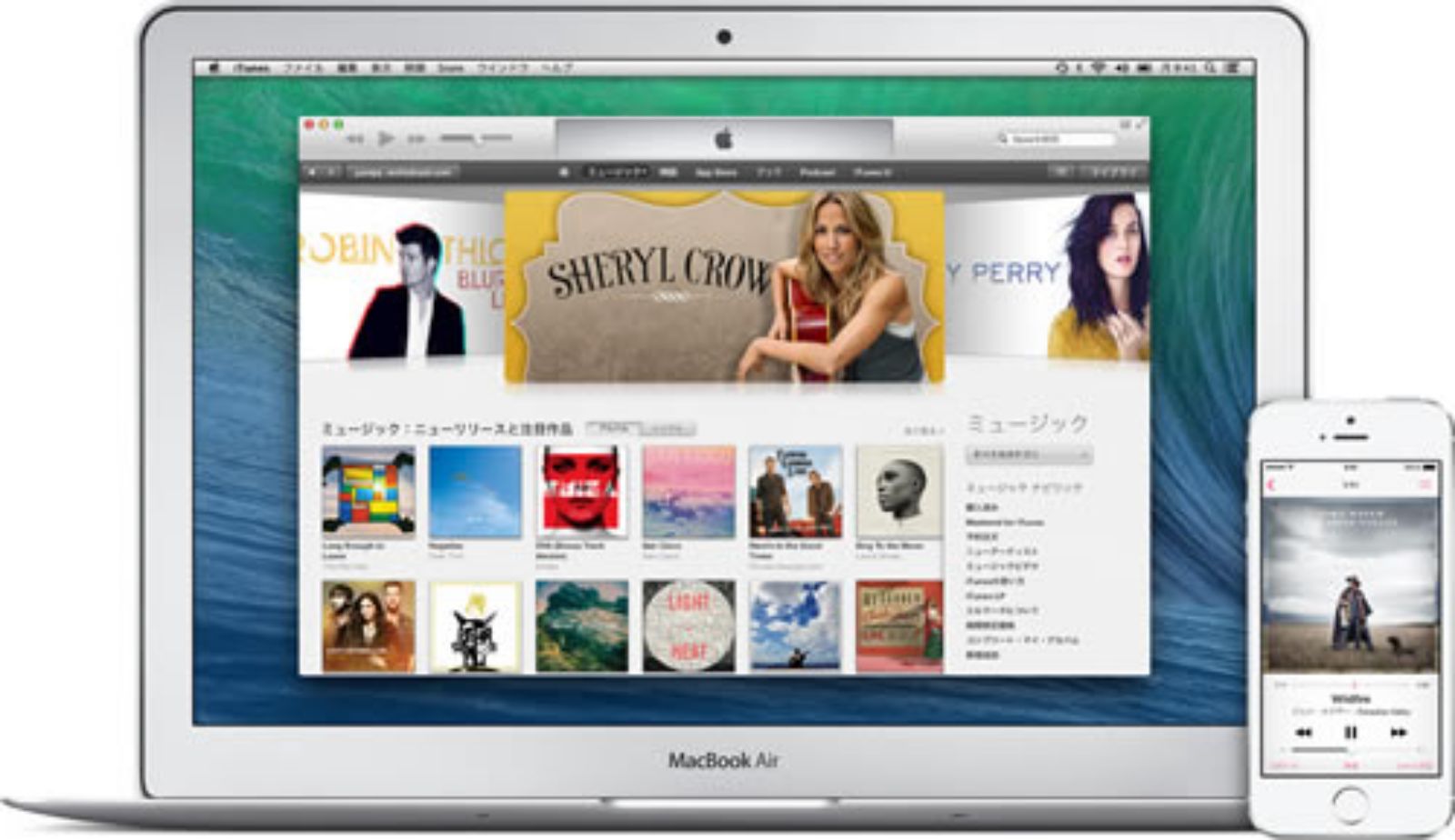Cách fix lỗi MacBook không nhận iPhone nhanh cực đỉnh
iPhone và MacBook điều là hai sản phẩm của Apple vì vậy, việc kết nối hai thiết bị này sẽ khá dễ dàng. Tuy nhiên, đôi khi MacBook không nhận iPhone. Vậy nguyên nhân là gì, và cách khắc phục ra sao? ShopDunk sẽ chia sẻ với bạn cách khắc phục lỗi MacBook không nhận iPhone hiệu quả.
Nguyên nhân MacBook không nhận iPhone
Nguyên nhân đầu tiên khiến cho chiếc MacBook không nhận kết nối với máy điện thoại iPhone là do máy MacBook của bạn chưa được cài đặt iTunes. Khi đó bạn không thể thực hiện việc sao chép dữ liệu hay những thao tác khác với chiếc điện thoại iPhone từ trên máy MacBook.
Một nguyên nhân khác có thể xảy ra khiến cho máy MacBook không nhận iPhone là do ở cả hai thiết bị đều chưa nâng cấp lên hệ điều hành mới cho thiết bị.
Hoặc cũng có thể là hệ điều hành của hai thiết bị này không tương thích với nhau. Ví dụ như máy điện thoại iPhone sử dụng hệ điều hành với bản cập nhật mới, còn máy MacBook lại sử dụng phiên bản cũ.
Bạn sử dụng dây cáp “lô” kém chất lượng cũng có thể làm cho máy MacBook không nhận kết nối với iPhone.
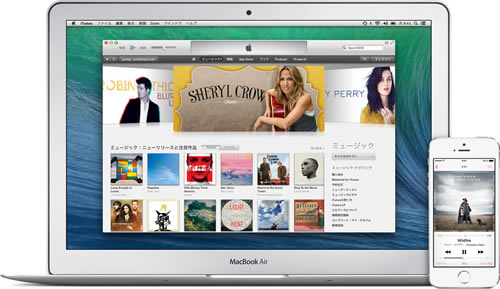
Ngoài ra, có thể MacBook của bạn đang sử dụng bản iTunes cũ. Vì vậy thiết bị iPhone không thể kết nối với máy MacBook.
Cách khắc phục lỗi MacBook không nhận iPhone
Cài đặt iTunes cho máy MacBook không nhận iPhone
Với nguyên nhân máy MacBook không nhận kết nối với iPhone do máy MacBook chưa được cài đặt iTunes thì bạn chỉ cần tải về máy phiên bản iTunes mới nhất sau đó cài đặt cho chiếc MacBook của mình là có thể thực hiện việc kết nối máy MacBook với iPhone được ngay.
Nâng cấp hệ điều hành mới cho máy MacBook 2015 và cả máy iPhone
Có thể hai thiết bị này sử dụng hệ điều hành cũ không còn phù hợp và tương thích nữa nên bạn có thể cập nhật hệ điều hành mới nhất cho cả hai thiết bị này khi gặp lỗi máy MacBook không nhận iPhone.
Sử dụng dây cáp chính hãng
Bạn nên sử dụng dây cáp chính hãng của Apple để kết nối máy điện thoại iPhone với máy MacBook.

Cài đặt iTunes với phiên bản mới nhất
Nếu như máy MacBook của bạn đã được cài iTunes sẵn rồi nhưng nó đang được sử dụng bản iTunes cũ thì bạn có thể sử dụng phiên bản iTune mới nhất để cài đặt cho máy MacBook của mình. Khi đó bạn mới có thể kết nối máy iPhone với máy tính.
Có thể bạn sẽ quan tâm:
- MacBook bị sọc màn hình có được bảo hành không?
- MacBook không gọi được Facetime - Đừng lo, đã có cách giải quyết
- Tự khắc phục lỗi MacBook không vào được mạng
Khởi động lại máy tính và máy iPhone
Bạn cũng có thể khởi động lại máy MacBook và máy iPhone khi không thực hiện được việc kết nối iPhone với máy MacBook. Cách làm này cũng mang lại hiệu quả cao trong trường hợp MacBook không nhận iPhone.
Chọn Trust khi có thông báo Trust Your Computer
Khi bạn kết nối máy điện thoại iPhone với máy MacBook thì sẽ xuất hiện lên một cửa sổ yêu cầu bạn xác nhận có cho phép iPhone tin tưởng vào máy MacBook đó không. Lúc này bạn cần chọn mục Trust để tiếp tục. Nếu như bạn không thấy thông báo này xuất hiện thì bạn có thể ngắt kết nối với iPhone và thử lại một lần nữa. Cách làm này cũng mang lại hiệu quả cho tình huống trên.
Kiểm tra các phần mềm diệt virus
Bạn có thể kiểm tra các phần mềm diệt virus xem chúng có ngăn chặn kết nối từ máy MacBook với máy iPhone không. Nếu có thì bạn có thể gỡ bỏ các phần mềm đó ra khỏi thiết bị.
Trên đây là những nguyên nhân phổ biến và cách khắc phục lỗi MacBook không nhận iPhone hiệu quả. Nếu như máy điện thoại iPhone của bạn không thể kết nối với máy MacBook thì bạn nên xác định nguyên nhân trước để từ đó bạn có thể chọn cho mình được một cách khắc phục tốt nhất.
Nếu bạn có thắc mắc về vấn đề vừa nêu, hãy truy cập tintucshopdunk.com. Hoặc gọi điện, đội ngũ nhân viên kỹ thuật của shopdunk.com sẽ hỗ trợ bạn nhiệt tình và tận tụy:
Hotline: 1900.6626.
Địa chỉ:
- Hà Nội: 143 Thái Hà – Đống Đa – Hà Nội.
- Hồ Chí Minh: 578 Lê Hồng Phong – Phường 10 – Quận 10 – HCM.
- Nam Định: 256 Trần Hưng Đạo – Phường Bà Triệu – TP Nam Định.
- Ninh Bình: 1019 Trần Hưng Đạo – P. Vân Giang – TP Ninh Bình.
- Nhật Bản: Saitama-Ken, Yoshikawa-Shi, Kiuri 2-6-8 Chiken Building 1F.
Xem ngay sản phẩm MacBook Air M2 2022 đang được bày bán tại ShopDunk.
Nếu bạn đang có ý định sở hữu một chiếc iPhone 14 thì đây là thời điểm tuyệt vời để thực hiện! Hiện tại, ShopDunk đang hỗ trợ mua trả góp iPhone 14 0% kỳ hạn 3-12 tháng giúp bạn dễ dàng sở hữu iPhone 14 mà không lo về tài chính. Đừng bỏ lỡ cơ hội này, hãy liên hệ ngay với ShopDunk từ hôm nay để nhận được những ưu đãi đặc biệt nhé!
Ngày 12/9 vừa qua tại sự kiện Wonderlust, Apple đã trình làng sản phẩm iPhone 15 mới nhất. Hãy theo dõi ShopDunk để cập nhật các thông tin mới nhất về sản phẩm và giá iPhone 15 nhé!
Xem thêm: điện thoại iPhone 15 Pro Max - siêu phẩm mới nhất từ Apple.






 Tài khoản
Tài khoản